Sådan åbnes kontrolpanelet i Windows 11

For dem, der har været med Windows gennem årene, er Kontrolpanel en vigtig del af systemet. Her er 9 måder at åbne kontrolpanelet i Windows 11.
Når din Realtek Digital Output ikke har nogen lyd, bliver fejlfinding af problemet afgørende for at genoprette din lydoplevelse. Realtek lydkort er meget udbredt i computere, men det kan være frustrerende at støde på mangel på lyd gennem det digitale output. At forstå de potentielle årsager og trin til at løse dette problem kan hjælpe dig med at få din lyd tilbage på sporet.
I denne vejledning vil vi undersøge almindelige årsager til fraværet af lyd gennem effektive metoder til at løse dette problem.

Hvad udløser Realtek Digital Output har ingen lydfejl?
Her er nogle almindelige triggere, der kan forårsage fejlen "Realtek Digital Output Has No Sound":
Identifikation og adressering af disse triggere kan hjælpe med at løse fejlen "Realtek Digital Output Has No Sound" effektivt.
Sådan rettes Realtek Digital Output har intet lydproblem på Windows?
Metode 1: Indstil højttalerne som standardenhed
Indstilling af højttalerne som standardafspilningsenhed kan ofte rette op på problemet "Realtek Digital Output Has No Sound" ved at sikre, at systemet dirigerer lyd gennem den korrekte kanal. Her er de trin, du skal følge:
Trin 1: Højreklik på lydikonet på proceslinjen og vælg "Åbn lydindstillinger" eller naviger gennem Kontrolpanel > Hardware og lyd > Lyd.
Trin 2: Gå til fanen "Afspilning" i lydindstillingerne.
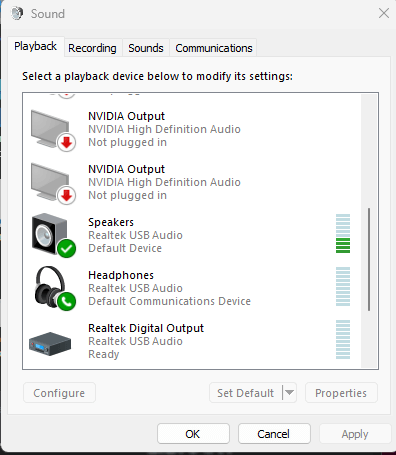
Trin 3: Se efter indstillingen "Højttalere" eller "Realtek Digital Output". Højreklik på den og vælg "Indstil som standardenhed". Sørg for, at det grønne flueben vises ved siden af det, hvilket indikerer, at det er standardenheden.

Trin 4: Klik på "Anvend" og derefter "OK". Test lyden for at kontrollere, om problemet er løst.
Hvis denne metode ikke løser problemet, kan det være nødvendigt med yderligere fejlfindingstrin.
Læs også: 10 bedste gratis software til sikkerhedskopiering og gendannelse af Windows-drivere
Metode 2: Geninstaller Realtek Audio Driver
Oplever din Realtek Digital Output lydproblemer på dit Windows-system? Geninstallation af Realtek-lyddriveren kan muligvis hjælpe med at løse dette problem. Følg disse trin for at geninstallere driveren og potentielt rette fraværet af lyd gennem den digitale udgang.
Trin 1: Tryk på "Windows + X" og vælg "Enhedshåndtering." Udvid sektionen "Lyd, video og spilcontrollere".
Trin 2: Højreklik på Realtek-lydenheden og vælg "Afinstaller enhed." Hvis du bliver bedt om det, skal du markere feltet, der siger "Slet driversoftwaren til denne enhed", og klik på "Afinstaller".
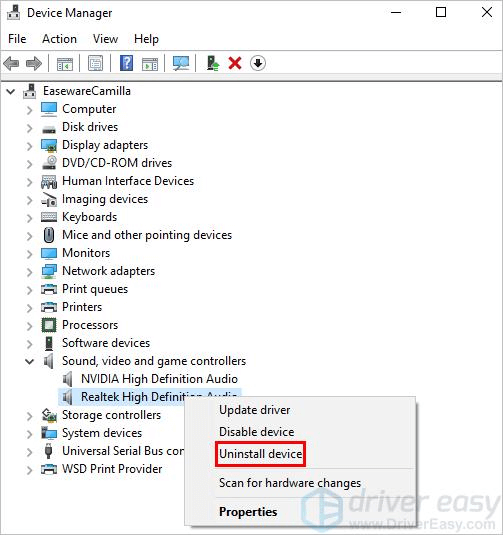
Trin 3: Besøg det officielle Realtek-websted eller din computerproducents websted. Find den seneste kompatible lyddriver til dit system. Download driversoftwaren.
Trin 4: Kør den downloadede driverfil, og følg instruktionerne på skærmen for at installere den.
Trin 5: Genstart din computer, når installationen er fuldført. Efter genstart skal du kontrollere, om lydproblemet med Realtek Digital Output er blevet løst.
Geninstallation af Realtek-lyddriveren kan ofte løse driver-relaterede problemer, der kan forårsage fravær af lyd gennem det digitale output. Hvis problemet fortsætter, kan det være nødvendigt at foretage yderligere fejlfinding.
Læs også: Sådan rettes "En driver kan ikke indlæses på denne enhed" på Windows 11?
Metode 3: Opdater Realtek-driveren ved hjælp af Enhedshåndtering
At sikre, at dine Realtek-drivere er opdaterede, kan påvirke dit systems lydydeevne betydeligt. Hvis du støder på lydproblemer med Realtek Digital Output på dit Windows-system, kan opdatering af driveren via Enhedshåndtering muligvis tilbyde en løsning.
Følg disse trin for at opdatere Realtek-driveren og potentielt løse fraværet af lyd gennem det digitale output.
Trin 1: Tryk på "Windows + X" og vælg "Enhedshåndtering."
Trin 2: Udvid sektionen "Lyd-, video- og spilcontrollere" i vinduet Enhedshåndtering.
Trin 3: Højreklik på Realtek-lydenheden og vælg "Opdater driver."
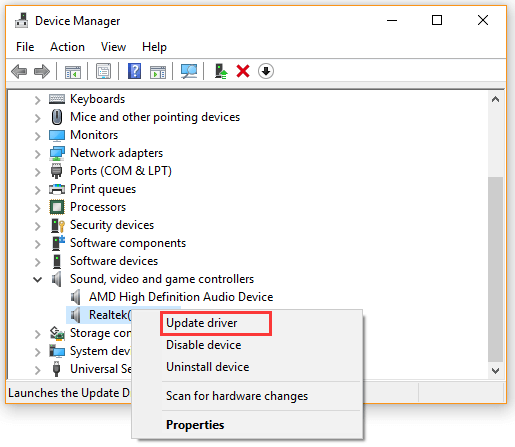
Trin 4: Vælg "Søg automatisk efter opdateret driversoftware."
Trin 5: Følg instruktionerne på skærmen for at lade Windows søge efter og installere de seneste driveropdateringer til din Realtek-enhed.
Trin 6: Når opdateringen er fuldført, genstart din computer.
Opdatering af Realtek-driveren via Enhedshåndtering kan ofte løse kompatibilitets- eller ydeevneproblemer, der kan forårsage fravær af lyd gennem det digitale output. Hvis problemet fortsætter, kan det være nødvendigt at foretage yderligere fejlfinding.
Læs også: Sådan downloades og opdateres Dell Latitude 5420-drivere til Windows
Metode 4: Brug Smart Driver Care til automatisk at opdatere drivere
I modsætning til manuelle driveropdateringer tilbyder brug af Smart Driver Care en strømlinet og omfattende løsning til at løse Realtek Digital Output-lydproblemer. Denne metode automatiserer driveropdateringsprocessen og sikrer, at din Realtek-lyddriver, blandt andre, nemt opdateres til den nyeste version.
Her er hvordan Smart Driver Care kan levere en problemfri løsning til at løse lydproblemer.
Trin 1: Besøg den officielle hjemmeside for Smart Driver Care. Download og installer Smart Driver Care på din computer.
Trin 2: Åbn Smart Driver Care efter installationen. Klik på knappen "Scan nu" for at starte scanningsprocessen.
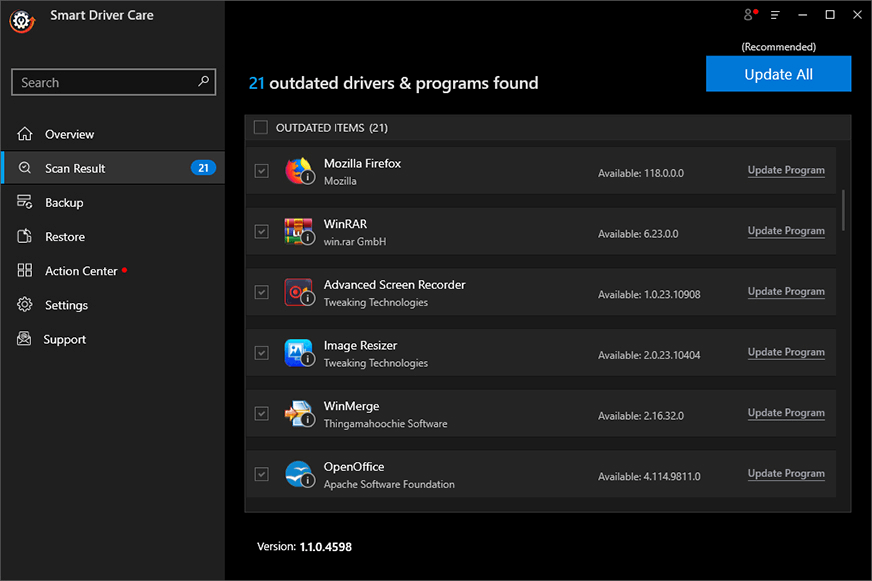
Trin 3: Smart Driver Care scanner dit system for forældede eller manglende drivere.
Trin 4: Når scanningen er fuldført, skal du finde Realtek-lyddriveren på listen over forældede drivere. Vælg Realtek-driveren og klik på knappen "Opdater" eller "Opdater alle" for automatisk at downloade og installere den nyeste driver.
Bemærk – Vi anbefaler at købe premium-versionen af Smart Driver Care for at opdatere alle drivere på én gang .
Trin 5: Når driveropdateringerne er installeret, skal du genstarte din computer som bedt om af Smart Driver Care.
Smart Driver Care giver en automatiseret og effektiv måde at opdatere drivere på, inklusive Realtek-lyddriveren, hvilket sikrer, at systemet er udstyret med de seneste opdateringer for potentielt at løse problemer med det digitale output.
Læs også: Sammenligning: Advanced Driver Updater VS Driver Easy
Konklusion
Fejlfinding af lydproblemer kan være frustrerende, men løsninger er ofte let tilgængelige. For dem, der oplever, at Realtek digital output ikke har nogen lydfejl, skal du følge de trin, der er beskrevet i denne artikel. Fra at verificere standardafspilningsenhedsindstillinger til opdatering af drivere kan du bruge en af de ovennævnte metoder til at løse problemet.
Med noget målrettet fejlfinding kan dine lydproblemer sandsynligvis afhjælpes ved at genoprette problemfri digital lyd fra din Realtek-hardware. Følg os på sociale medier – Facebook, Instagram og YouTube.
For dem, der har været med Windows gennem årene, er Kontrolpanel en vigtig del af systemet. Her er 9 måder at åbne kontrolpanelet i Windows 11.
Denne blog hjælper læsere med at deaktivere Copilot-funktionen på Windows, hvis de ikke ønsker at bruge AI-modellen.
Post ikke dine billeder gratis på Instagram, når du kan få betaling for dem. Læs og ved, hvordan du tjener penge på Instagram og får mest muligt ud af denne sociale netværksplatform.
Lær, hvordan du nemt redigerer og fjerner PDF-metadata. Denne vejledning hjælper dig med nemt at redigere eller fjerne PDF-metadata på et par nemme måder.
Ved du, at Facebook har en komplet liste over dine telefonbogskontakter sammen med deres navn, nummer og e-mailadresse.
Problemet kan forhindre din computer i at fungere korrekt, og du skal muligvis ændre sikkerhedsindstillinger eller opdatere drivere for at rette dem.
Denne blog hjælper læsere med at konvertere bootbar USB til en ISO-fil ved hjælp af tredjepartssoftware, der er gratis at bruge og beskyttet mod malware.
Løb ind i Windows Defender fejlkode 0x8007139F og fandt det svært at udføre scanninger? Her er måder, hvorpå du kan løse problemet.
Denne omfattende vejledning hjælper med at rette op på 'Task Scheduler Error 0xe0434352' på din Windows 11/10-pc. Tjek rettelserne nu.
LiveKernelEvent 117 Windows-fejl får din pc til at fryse eller uventet gå ned. Lær, hvordan du diagnosticerer og løser det med ekspertanbefalede trin.
Denne blog vil hjælpe læserne med at rette op på PowerPoint, der ikke lader mig optage lydproblemer på en Windows-pc og endda anbefale andre skærmoptagelseserstatninger.
Gad vide, hvordan man skriver på et PDF-dokument, da du er forpligtet til at udfylde formularer, tilføje anmærkninger og nedsætte dine signaturer. Du er faldet over det rigtige indlæg, læs videre!
Denne blog hjælper brugere med at fjerne System Requirements Not Met-vandmærket for at nyde en jævnere og sikrere oplevelse med Windows 11 samt et renere skrivebord.
Denne blog hjælper MacBook-brugere med at forstå, hvorfor problemerne med Pink Screen opstår, og hvordan de løser dem med hurtige og enkle trin.
Lær, hvordan du rydder din Instagram-søgehistorik helt eller selektivt. Genvind også lagerplads ved at fjerne duplikerede billeder med en top iOS-app.
Lær at rette fejlkode 36 Mac på eksterne drev. Fra terminalkommandoer til filtilladelser, opdag løsninger til problemfri filoverførsel.
Jeg kan pludselig ikke arbejde med min HID-klageskærm. Jeg ved ikke hvad der ramte min pc. Hvis det er dig, er her nogle rettelser.
Denne blog hjælper læsere med at løse Runtime Error 76: Path Not Found-problemet på Windows-pc med ekspertanbefalede trin.
Lær, hvordan du nemt gemmer en webside som PDF, og opdag forskellige metoder og værktøjer til at konvertere webindhold til bærbare PDF-filer til offline adgang og deling.
Denne artikel har givet dig en række forskellige løsninger til at løse problemet med WhatsApp-videobeskeder, der ikke virker. God besked!
Her finder du de 10 bedste tastaturgenveje i Windows 10, som kan hjælpe dig i arbejdet, skolen og mere. Læs videre for at lære, hvordan du bruger dem effektivt.
Når du arbejder væk fra dit skrivebord, kan du få adgang til din pc ved hjælp af Windows Remote Desktop Connection. Denne guide hjælper dig med at aktivere og konfigurere indgående fjernskrivebordsforbindelser.
Opdag hvordan du tilpasser museindstillinger i Windows 10 for optimal brugeroplevelse. Juster kontrolfunktioner og hastighed effektivt.
Når du installerer en printer, bør din Windows 10-pc registrere din printer automatisk; trådløst på dit hjemmenetværk, eller tilsluttet printeren direkte til
Lær, hvordan du ændrer din standard Google-konto, og nyd nemheden ved at logge på én enkelt konto. Find hurtigt svar her!
Windows 10 indeholder flere mekanismer til at lære om hardware og software i dit system. For at få de mest detaljerede oplysninger, skal du bruge System Information-værktøjet.
Følg denne guide til, hvordan du ændrer din baggrund og får dit skrivebord til at se positivt unikt ud på Windows 11. Oplev tilpasningsmuligheder for at gøre din Windows 11 unik.
Printere er den perfekte måde at oprette fysiske versioner af elektroniske kvitteringer, fakturaer, formularer, breve og meget mere. Lær hvordan du annullerer udskriftsjobs effektivt.
Denne blog hjælper læsere med at deaktivere Copilot-funktionen på Windows, hvis de ikke ønsker at bruge AI-modellen.
Hvis du vil have Boogie Down Emote In Fortnite Gratis, så skal du aktivere et ekstra lag af beskyttelse, altså 2F-godkendelse. Læs dette for at vide, hvordan du gør det!


























